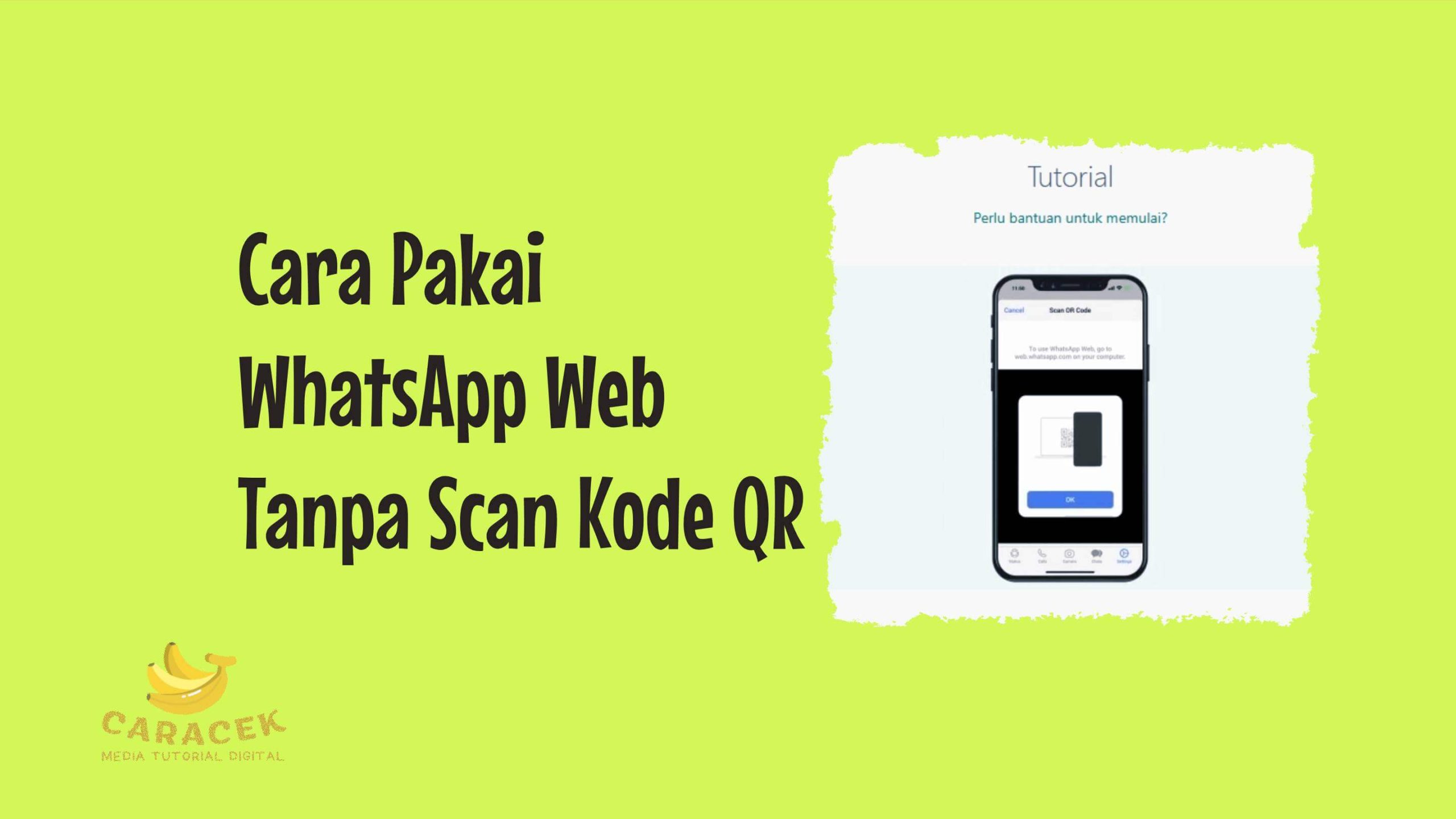Cara pakai WhatsApp web tanpa scan kode QR bisa pengguna lakukan dengan memilih cara tautkan dengan nomor telepon.
Salah satu kemudahan yang bisa pengguna pilih untuk mengakses chat WA mereka dari laptop atau perangkat lain adalah dengan scan kode QR.
Meskipun lebih praktis, ada kalanya pengguna tidak dapat menggunakan opsi tersebut untuk menghubungkan perangkat lainnya.
Penyebab Gagal Scan dan Cara Pakai WhatsApp Web Tanpa Scan Kode QR
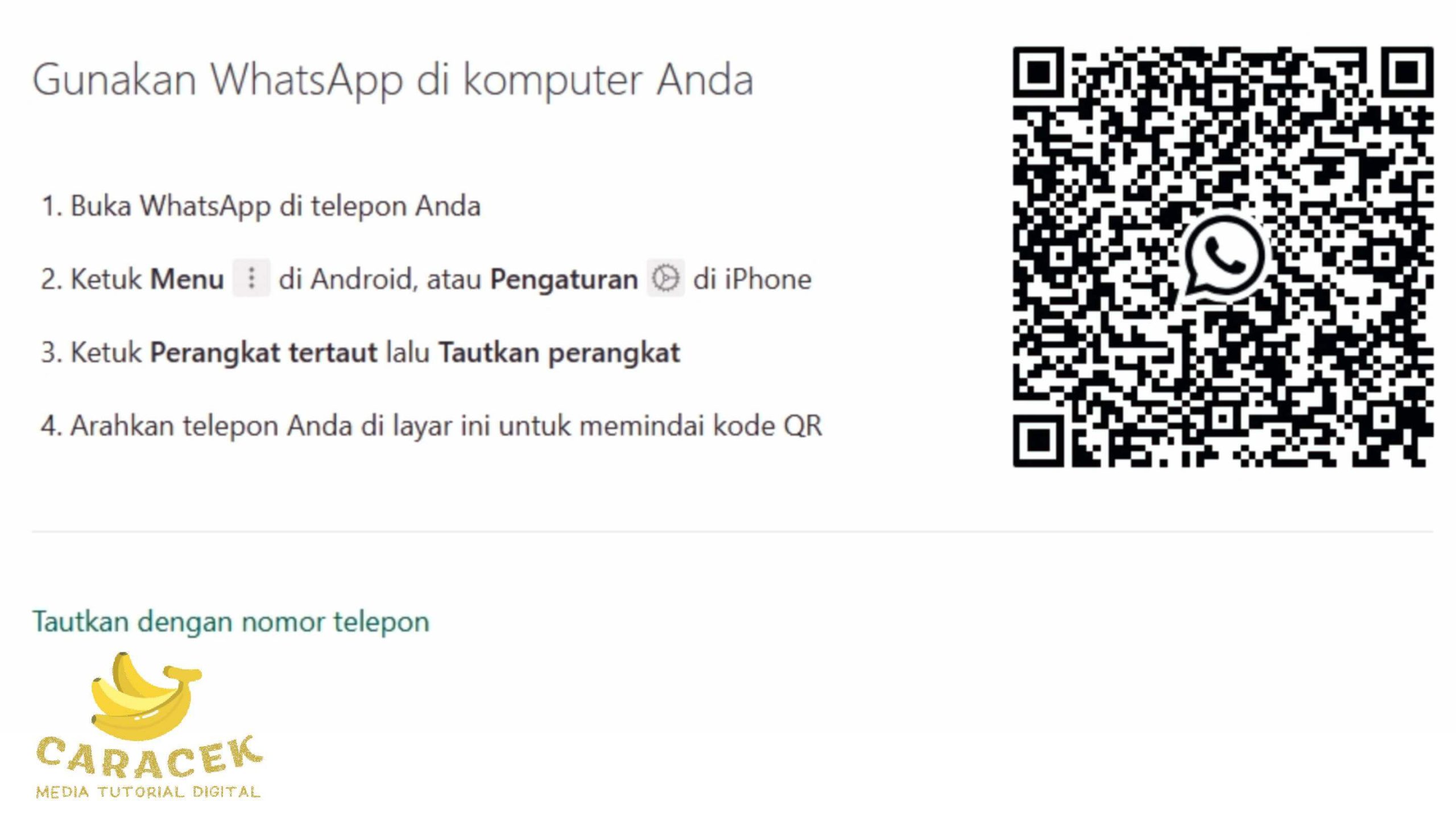
Ya, ada beberapa alasan umum mengapa pengguna kesulitan memindai kode QR untuk terhubung ke WhatsApp web.
Beberapa Penyebab Umum Pengguna Sulit Scan Kode QR WhatsApp
Umumnya, apabila koneksi internet sudah pengguna pastikan dalam status yang cukup kuat dan stabil, masalah perangkat bisa menjadi penyebab umum lainnya.
Misalnya, saat kamera di HP tidak dapat berfungsi sebagaimana mestinya, entah karena lensa kamera kotor, rusak atau masalah lain pada kamera.
Selain itu, ada pula situasi seperti adanya bug pada aplikasi yang kemudian membuat aplikasi WA atau android terkendala masalah kompatibilitas dan sebagainya.
Begitu pula apabila kode QR yang tampil pada layar tidak dapat terlihat dengan jelas seperti terpotong, buram atau terkena silau cahaya.
Kondisi jarak yang terlalu jauh sehingga tidak terjangkau oleh fokus kamera juga bisa membuat pengguna gagal terhubung ke WA web.
Hal ini akan membuat kamera tidak dapat memindai kode secara optimal atau bahkan tidak bisa sama sekali.
Kalau sudah begini, pengguna harus mengetahui alternatif lain untuk terhubung selain mengandalkan scan kode QR untuk WA web.
Cara Menautkan WhatsApp Web dengan Nomor Telepon
Nah, apabila Anda tidak bisa terhubung ke WA web karena gagal memindai kode QR, masih ada alternatif lain untuk dicoba.
Anda bisa menautkan WA web melalui metode alternatif yaitu menggunakan verifikasi nomor telepon.
Berikut langkah yang bisa Anda ikuti:
- Pastikan dulu bahwa perangkat lain yang akan Anda hubungkan ke WA web memiliki koneksi internet yang kuat dan stabil. Begitu pula dengan perangkat WA utama Anda.
- Setelah itu, silakan buka WhatsApp Web dari browser, ekstensi atau aplikasi di perangkat lain.
- Selanjutnya, WhatsApp web akan langsung menampilkan halaman login dengan kode QR.
- Silakan klik pada opsi Tautkan dengan nomor telepon yang ada di bagian bawah tampilan.
- Pada tampilan berikutnya, silakan pilih negara (secara bawaan akan langsung terdeteksi sebagai Indonesia dengan tanda bendera) dengan klik pada segitiga (menu drop down). Gulir hingga Anda menemukan Indonesia (kode area +62).
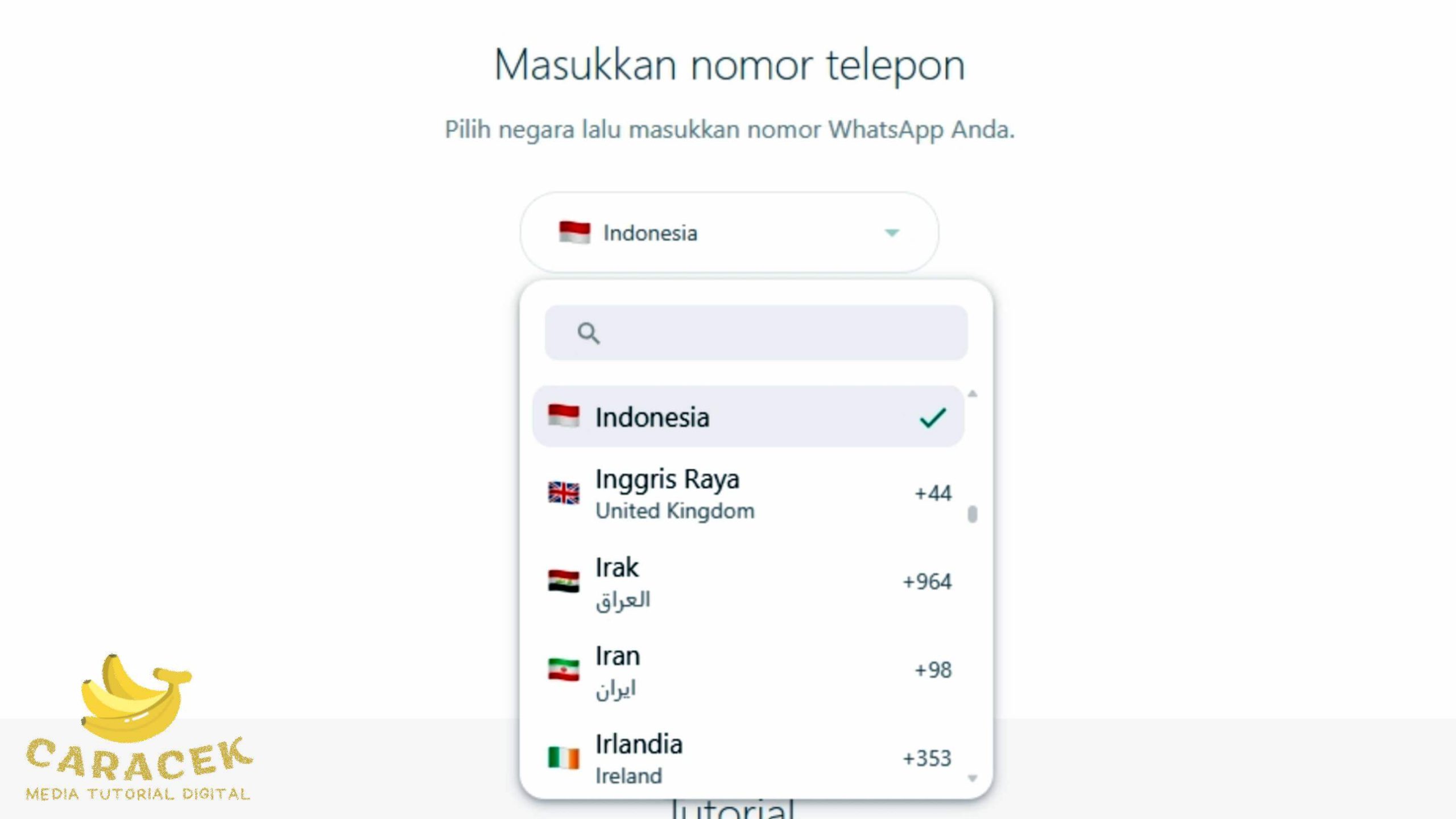
- Setelah memilih kode area negara, silakan masukkan nomor telepon akun WhatsApp Anda dengan benar.
- Apabila kode area dan nomor telepon sudah tepat, silakan klik Lanjut.
- Apabila akun Anda terdeteksi, maka WA web akan menampilkan kode verifikasi untuk Anda masukkan di aplikasi WA utama Anda (di HP).
- Beralih ke HP, Anda akan menerima notifikasi WA Masukkan kode untuk menautkan perangkat baru. Silakan ketuk untuk membuka WA Anda di HP.
- Aplikasi WA akan menampilkan halaman konfirmasi tentang perangkat yang mencoba untuk menautkan ke akun WhatsApp Anda. Silakan ketuk Konfirmasi.
- Sebelum memasukkan 8 digit kode, Anda perlu membuka kunci untuk menautkan WA, silakan sentuh sidik jari atau PIN di HP Anda untuk melanjutkan.
- Selanjutnya, silakan masukkan kode yang Anda lihat di halaman WA web ke aplikasi WA di HP Anda untuk verifikasi.
- Apabila berhasil, maka WA web akan mulai melakukan inisiasi dan sinkronisasi chat Anda.
- Lamanya proses ini dipengaruhi oleh kualitas koneksi di perangkat dan seberapa besar data chat WA Anda.
- Setelah itu, Anda bisa mengakses akun WhatsApp di WA web atau menyesuaikan beberapa pengaturannya sesuai preferensi.
Akhir Kata
Itulah tadi penjelasan cara pakai WhatsApp web tanpa scan kode QR yang bisa Anda lakukan dengan metode menautkan melalui nomor telepon.
Cara alternatif ini memang lebih merepotkan dibanding metode scan kode QR yang lebih praktis.
Maka dari itu, WhatsApp menentukan metode ini sebagai alternatif kedua apabila pengguna kesulitan dalam memindai kode QR sebagai metode utama.